Rozwiązywanie problemów z zasadami i profilami w usłudze Microsoft Intune
Ten artykuł zawiera wskazówki dotyczące rozwiązywania typowych problemów związanych z zasadami i profilami konfiguracji w usłudze Microsoft Intune. w tym instrukcje dotyczące korzystania z wbudowanej funkcji rozwiązywania problemów z usługą Intune.
Korzystanie z wbudowanego okienka Rozwiązywanie problemów
Możesz użyć wbudowanej funkcji rozwiązywania problemów, aby przejrzeć różne stany zgodności i konfiguracji.
W centrum administracyjnym usługi Microsoft Intune wybierz pozycję Rozwiązywanie problemów i pomoc techniczna>Rozwiązywanie problemów.
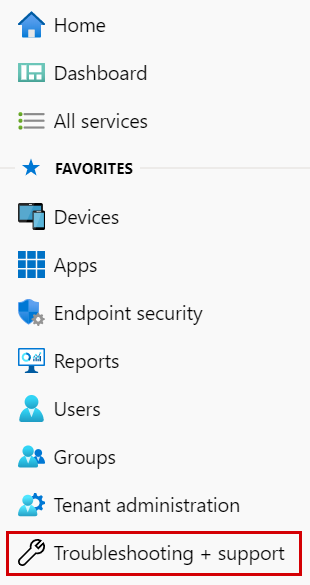
Wybierz pozycję Wybierz użytkownika> , a użytkownik ma problem >Wybierz.
Upewnij się, że licencja usługi Intune pokazuje zielony znacznik wyboru:
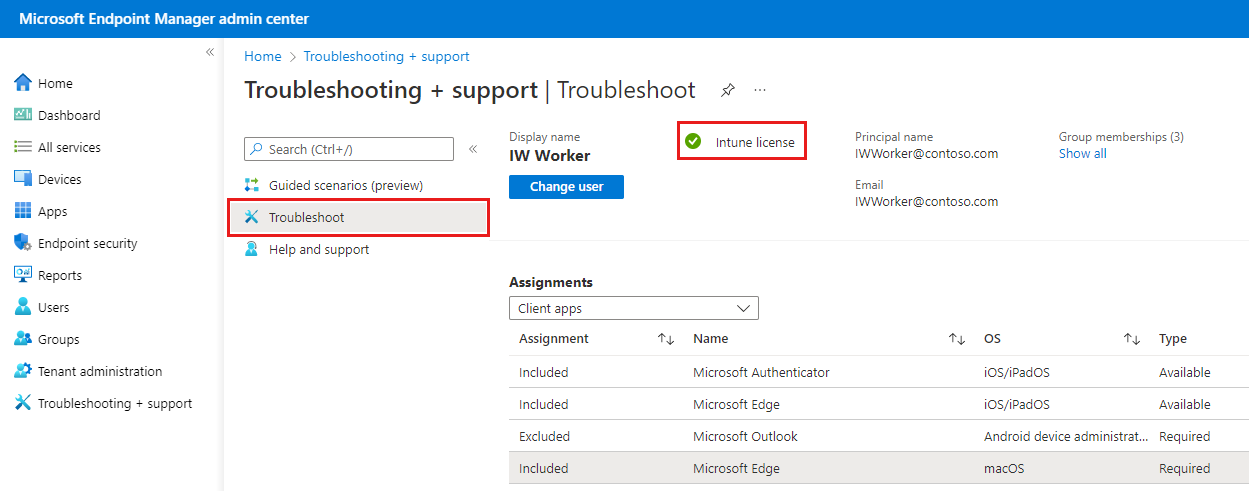
Przydatne linki:
W obszarze Urządzenia znajdź urządzenie, które ma problem. Przejrzyj różne kolumny:
Zarządzane: aby urządzenie mogło odbierać zasady zgodności lub konfiguracji, ta właściwość musi zawierać usługę MDM lub EAS/MDM.
Jeśli ustawienie Zarządzane nie jest ustawione na MDM lub EAS/MDM, urządzenie nie jest zarejestrowane. Nie otrzymuje ona zasad zgodności ani konfiguracji, dopóki nie zostanie ona zarejestrowana.
Ochrona aplikacji zasady (zarządzanie aplikacjami mobilnymi) nie wymagają zarejestrowania urządzeń. Aby uzyskać więcej informacji, zobacz tworzenie i przypisywanie zasad ochrony aplikacji.
Typ sprzężenia Entra firmy Microsoft: należy ustawić wartość Workplace lub AzureAD.
- Jeśli ta kolumna nie jest zarejestrowana, może wystąpić problem z rejestracją. Zazwyczaj wyrejestrowywanie i ponowne rejestrowanie urządzenia rozwiązuje ten stan.
Zgodność z usługą Intune: powinna mieć wartość Tak. Jeśli nie jest wyświetlany, może wystąpić problem z zasadami zgodności lub urządzenie nie łączy się z usługą Intune. Na przykład urządzenie może być wyłączone lub nie ma połączenia sieciowego. Ostatecznie urządzenie stanie się niezgodne, prawdopodobnie po upływie 30 dni.
Aby uzyskać więcej informacji, zobacz wprowadzenie do zasad zgodności urządzeń.
Zgodność firmy Microsoft: powinna mieć wartość Tak. Jeśli nie jest wyświetlany, może wystąpić problem z zasadami zgodności lub urządzenie nie łączy się z usługą Intune. Na przykład urządzenie może być wyłączone lub nie ma połączenia sieciowego. Ostatecznie urządzenie stanie się niezgodne, prawdopodobnie po upływie 30 dni.
Aby uzyskać więcej informacji, zobacz wprowadzenie do zasad zgodności urządzeń.
Ostatnie zaewidencjonuj: powinna być ostatnią godziną i datą. Domyślnie urządzenia usługi Intune są ewidencjonowane co 8 godzin, a wartość ostatniego zaewidencjonu jest aktualizowana co 8 godzin w portalu usługi Intune.
Jeśli ostatnie zaewidencjonu jest więcej niż 24 godziny, może wystąpić problem z urządzeniem. Urządzenie, które nie może zaewidencjonować, nie może odebrać zasad z usługi Intune.
Aby wymusić zaewidencjonowania:
- Na urządzeniu z systemem Android otwórz aplikację >Portal firmy Urządzenia> Wybierz urządzenie z listy >Sprawdź ustawienia urządzenia.
- Na urządzeniu z systemem iOS/iPadOS otwórz aplikację >> Portal firmy Wybierz urządzenie z listy >Sprawdź ustawienia.
- Na urządzeniu z systemem Windows otwórz pozycję Ustawienia Konta>>programu Access Work or School> Wybierz konto lub synchronizację informacji> o rejestracji >w rozwiązaniu MDM.
Wybierz urządzenie, aby wyświetlić informacje specyficzne dla zasad.
Zgodność urządzenia przedstawia stany zasad zgodności przypisanych do urządzenia.
Konfiguracja urządzenia przedstawia stany zasad konfiguracji przypisanych do urządzenia.
Jeśli oczekiwane zasady nie są wyświetlane w obszarze Zgodność urządzenia lub Konfiguracja urządzenia, zasady nie są prawidłowo stosowane. Otwórz zasady i przypisz zasady do tego użytkownika lub urządzenia.
Stany zasad:
- Nie dotyczy: te zasady nie są obsługiwane na tej platformie. Na przykład zasady systemu iOS/iPadOS nie działają w systemie Android. Zasady systemu Samsung KNOX nie działają na urządzeniach z systemem Windows.
- Konflikt: na urządzeniu istnieje ustawienie, którego usługa Intune nie może zastąpić. Lub wdrożono dwie zasady z tym samym ustawieniem przy użyciu różnych wartości.
- Oczekujące: urządzenie nie zostało zaewidencjonowane w usłudze Intune w celu uzyskania zasad. Lub urządzenie odebrało zasady, ale nie zgłosiło stanu do usługi Intune.
- Błędy: Wyszukaj błędy i możliwe rozwiązania w artykule Rozwiązywanie problemów z dostępem do zasobów firmy.
Sprawdzanie stanu dzierżawy
Sprawdź stan dzierżawy i upewnij się, że subskrypcja jest aktywna. Możesz również wyświetlić szczegółowe informacje dotyczące aktywnych zdarzeń i porad, które mogą mieć wpływ na wdrożenie zasad lub profilu.
Upewnij się, że profil konfiguracji został poprawnie zastosowany
Zaloguj się do centrum administracyjnego usługi Microsoft Intune.
Wybierz pozycję Urządzenia>Wszystkie urządzenia> wybierz konfigurację urządzenia.>
Każde urządzenie wyświetla listę swoich profilów. Każdy profil ma stan. Stan ma zastosowanie, gdy wszystkie przypisane profile, w tym ograniczenia sprzętu i systemu operacyjnego oraz wymagania, są uwzględniane razem. Możliwe stany to:
Zgodność: urządzenie otrzymało profil i raporty do usługi Intune, że jest ono zgodne z ustawieniem.
Nie dotyczy: ustawienie profilu nie ma zastosowania. Na przykład ustawienia poczty e-mail dla urządzeń z systemem iOS/iPadOS nie mają zastosowania do urządzenia z systemem Android.
Oczekujące: profil jest wysyłany do urządzenia, ale nie zgłosił stanu do usługi Intune. Na przykład szyfrowanie w systemie Android wymaga od użytkownika włączenia szyfrowania i może być wyświetlane jako oczekujące.
Aby uzyskać więcej informacji, zobacz Monitorowanie profilów urządzeń w usłudze Microsoft Intune
Zapisywanie reguł dostępu do programu Exchange nie powiodło się
Problem: Otrzymujesz alert Zapisywanie reguł dostępu do programu Exchange nie powiodło się w konsoli administracyjnej.
Jeśli tworzysz zasady w obszarze roboczym Zasady lokalne programu Exchange (konsola administracyjna), ale używasz platformy Microsoft 365, skonfigurowane ustawienia zasad nie są wymuszane przez usługę Intune. W alercie zanotuj źródło zasad. W obszarze roboczym Zasady lokalne programu Exchange usuń starsze reguły. Starsze reguły to globalne reguły programu Exchange w usłudze Intune dla lokalnego programu Exchange i nie są istotne dla platformy Microsoft 365. Następnie utwórz nowe zasady dla platformy Microsoft 365.
Rozwiązywanie problemów z lokalnym programem Exchange Connector w usłudze Intune może być dobrym zasobem.
Nie można zmienić zasad zabezpieczeń dla zarejestrowanych urządzeń
Urządzenia z systemem Windows 10 mogą nie usuwać zasad zabezpieczeń podczas cofnij przypisywanie zasad (zatrzymaj wdrażanie). Może być konieczne pozostawienie przypisanych zasad, a następnie zmianę ustawień zabezpieczeń z powrotem na wartości domyślne.
W zależności od platformy urządzeń, jeśli chcesz zmienić zasady na mniej bezpieczną wartość, może być konieczne zresetowanie zasad zabezpieczeń.
Na przykład w systemie Windows 8.1 na pulpicie przesuń palcem z prawej strony, aby otworzyć pasek Panele . Wybierz pozycję Ustawienia> Panel sterowania> Użytkownicy konta. Po lewej stronie wybierz link Resetuj zasady zabezpieczeń, a następnie wybierz pozycję Resetuj zasady.
Inne platformy, takie jak Android i iOS/iPadOS, mogą wymagać wycofania i ponownego zarejestrowania, aby zastosować mniej restrykcyjne zasady.